
Πίνακας περιεχομένων:
- Συγγραφέας John Day [email protected].
- Public 2024-01-30 08:34.
- Τελευταία τροποποίηση 2025-01-23 14:39.
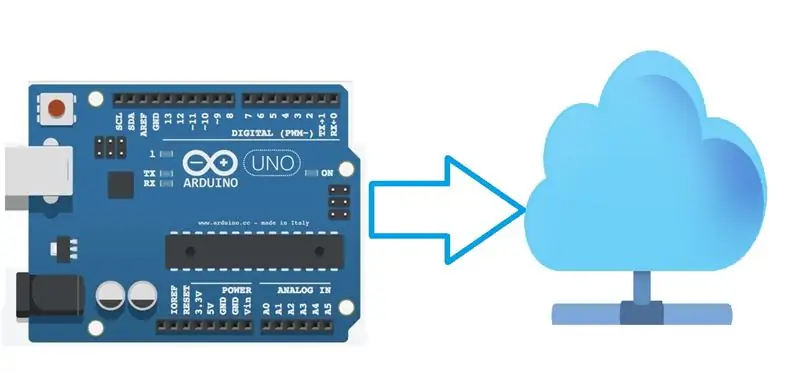
Για αυτό το σεμινάριο, θα σας δείξω πώς μπορείτε να διαμορφώσετε ένα arduino με το μετρητή ροής Adafruit, να στείλετε τα ληφθέντα δεδομένα στο cloud και να τα χρησιμοποιήσετε για οποιοδήποτε προϊόν μπορείτε να φανταστείτε.
Βήμα 1: Τι θα χρειαστούμε για να ξεκινήσουμε;



-Arduino uno R3
-Μετρητής ροής αδαφρούτων
-ασπίδα Ethernet Arduino
-καλώδιο UPP
-Καλώδια για arduino
-Arduino IDE
Βήμα 2: Εισαγωγή του κώδικα στο Arduino
Ο κωδικός επιστρέφει την ποσότητα των χιλιοστόλιτρων που διέρχεται από το ροόμετρο και κάθε δευτερόλεπτο στέλνει τα δεδομένα χρησιμοποιώντας το data.print () μέσω πρίζας. Αλλά πρώτα πρέπει να συνδέσετε το arduino σας σε ένα μόντεμ/διακόπτη και να διαμορφώσετε τη διεύθυνση ip και την πρίζα για χρήση στον κώδικα του arduino ide.
Το πώς θα λάβετε αυτά τα δεδομένα εξαρτάται από εσάς. Θα μπορούσατε να χρησιμοποιήσετε ένα ενδιάμεσο λογισμικό ακούγοντας την ίδια πρίζα που στέλνει τις πληροφορίες το arduino, να λάβετε την ημερομηνία και να την εισαγάγετε σε μια βάση δεδομένων ή να τη χρησιμοποιήσετε με τον τρόπο που θέλετε.
Λάβετε λοιπόν τον κώδικα και περάστε τον στο arduino, διαμορφώστε τις διευθύνσεις ip και την πρίζα.
Βήμα 3: Συνδέστε το Arduino και το ροόμετρο

Η σύνδεση είναι πολύ απλή, πρώτα συνδέστε την ασπίδα arduino πάνω από το arduino uno R3, στη συνέχεια πρέπει να συνδέσετε τα καλώδια στο gnd, 5v και 2 ακίδες όπως στην εικόνα, μπορείτε να βάλετε μια αντίσταση στον πείρο 5v, αλλά είναι όχι απαραίτητο.
Βήμα 4: Συνδεθείτε στο σύννεφο
Το τελευταίο βήμα είναι απλώς να συνδέσετε το καλώδιο utp στην ασπίδα arduino ethernet και σε ένα μόντεμ/διακόπτη μπορείτε να το συνδέσετε στο ίδιο μόντεμ/διακόπτη που έχετε φορητό υπολογιστή ή υπολογιστή, και αν έχετε ρυθμίσει σωστά τα ip addres του arduino μέσα στο ίδιο δίκτυο στο φορητό υπολογιστή ή τον υπολογιστή σας, μπορείτε να στείλετε ένα ping στο arduino για να επαληθεύσετε τη συνδεσιμότητα.
Βήμα 5: Προτάσεις
Θα μπορούσατε να χρησιμοποιήσετε αυτόν τον κωδικό για να στείλετε πληροφορίες σε μια εφαρμογή cloud, ή εάν θέλετε, μπορείτε να χρησιμοποιήσετε μια οθόνη LCD και την εμφάνιση των πληροφοριών.
Συνιστάται:
Launch-Ready SSTV CubeSat: 7 βήματα (με εικόνες)

Launch-Ready SSTV CubeSat: Οι δορυφόροι είναι τεχνητά όργανα που συλλέγουν πληροφορίες και δεδομένα από το διάστημα. Οι άνθρωποι έχουν πρωτοστατήσει στη διαστημική τεχνολογία με τα χρόνια και η διαστημική τεχνολογία είναι πιο προσιτή από ποτέ. Οι παλαιότεροι δορυφόροι ήταν πολύ περίπλοκο και ακριβό
Πώς να στείλετε δεδομένα στο cloud με Arduino Ethernet: 8 βήματα

Πώς να στείλετε δεδομένα στο Cloud με Arduino Ethernet: Αυτό το διδακτικό σας δείχνει πώς να δημοσιεύετε τα δεδομένα σας στην πλατφόρμα IoT AskSensors χρησιμοποιώντας το Arduino Ethernet Shield. Το Ethernet Shield επιτρέπει στο Arduino σας να συνδέεται εύκολα στο cloud, να στέλνει και να λαμβάνει δεδομένα με σύνδεση στο Διαδίκτυο. Αυτό που εμείς
Σύνδεση του Arduino WiFi στο cloud χρησιμοποιώντας ESP8266: 7 βήματα

Σύνδεση του Arduino WiFi στο Cloud χρησιμοποιώντας το ESP8266: Σε αυτό το σεμινάριο θα σας εξηγήσουμε πώς να συνδέσετε το Arduino σας στο IoT cloud μέσω WiFi. Θα διαμορφώσουμε μια ρύθμιση που αποτελείται από ένα Arduino και μια μονάδα WiFi ESP8266 ως IoT Thing και θα το κάνουμε έτοιμο για επικοινωνία με το σύννεφο AskSensors.L
Livingroom VR Ready Gaming με Linux: 4 βήματα

Livingroom VR Ready Gaming With Linux: Εισαγωγή wantedθελα να φτιάξω ένα gaming rig για VR και κοινωνικά παιχνίδια στο σαλόνι μου. Είμαι οπαδός του Linux και της κοινότητας ανοιχτού κώδικα, οπότε η ερώτηση ήταν «μπορεί το Linux Do VR;», το Linux είναι πολύ ικανό λειτουργικό λειτουργικό σύστημα - σε μικρό βαθμό χάρη στο Win
"Ready Maker" - Έλεγχος του έργου "Lego Power Functions": 9 Βήματα

"Ready Maker" - Έλεγχος "Lego Power Functions" Project: Μάθετε πώς να ελέγχετε το Lego " Λειτουργίες ισχύος " στοιχεία με τον πίνακα Arduino και δημιουργήστε το έργο σας στο " Ready Maker " επεξεργαστή (Δεν απαιτείται κωδικός) για τηλεχειρισμό του μοντέλου σας
